JAVA_jdk下载与安装
此文档仅自用参考
一、下载
-
官网下载
下载链接:Oracle | Cloud Applications and Cloud Platform
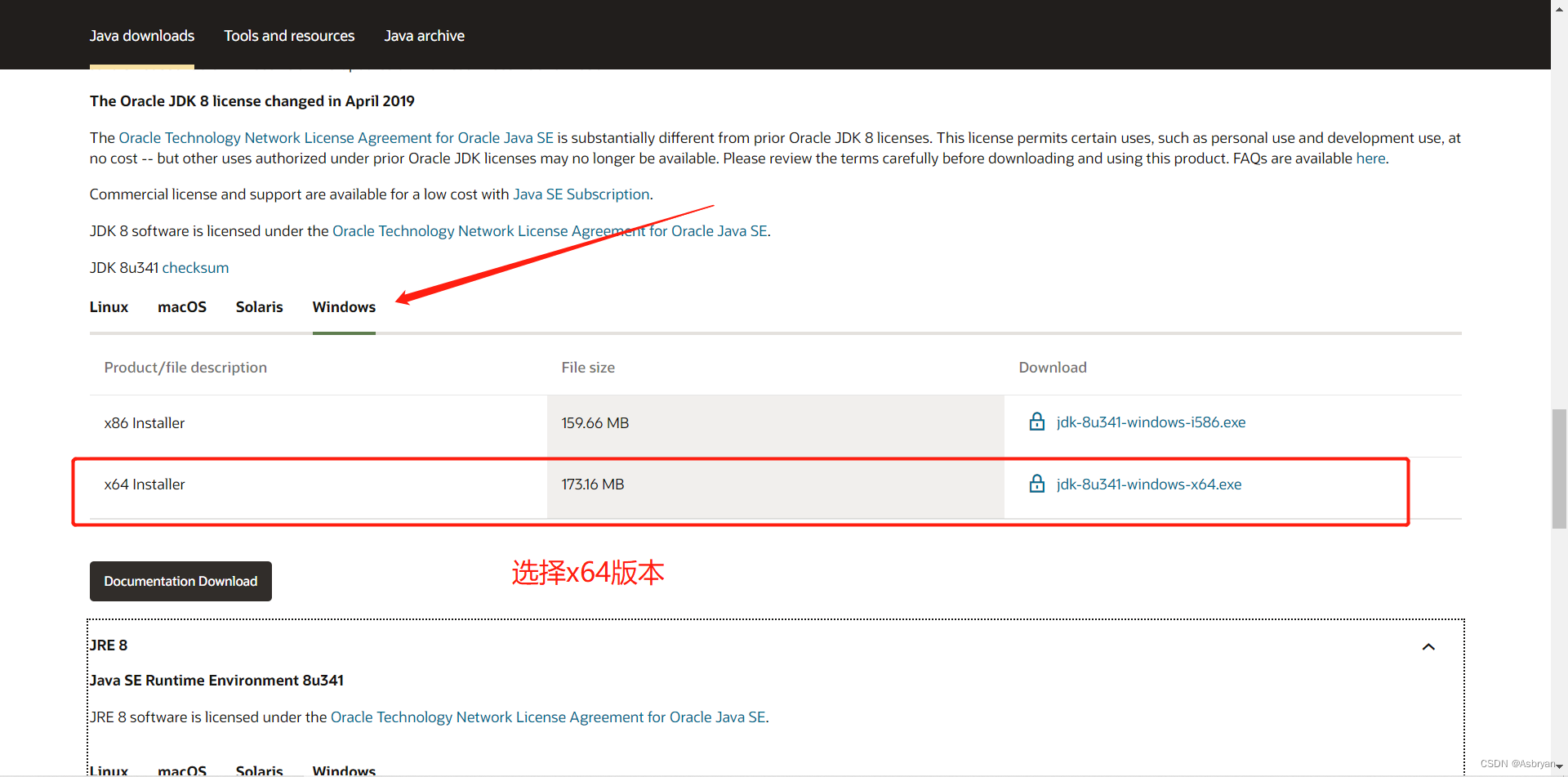
-
云盘下载
下载链接:暂无
-
U盘下载(直接省略到安装)
二、安装
-
新建一个用来安装JDK的文件夹。
-
打开安装包点击下一步进入如下界面。
-
设置公共JRE为“此功能不可用”(目前版本的jdk都自带jre,不用进行二次安装了)
-
点击开发工具,下方出现的路径是JDK的安装路径,可以自行更换。(记住这个路径)
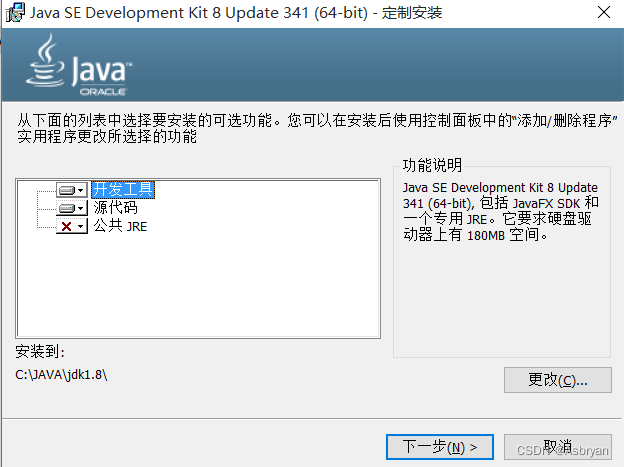
-
点击“下一步”,等待进度条完成之后点击“关闭”
-
验证是否安装成功(如下图)
-
win+r 输入CMD,进入命令提示符
-
输入cd+空格+jdk安装路径 +bin
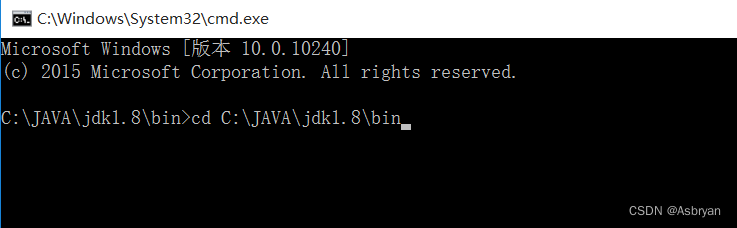
-
点击回车,进入bin目录,出现下图字样,安装成功
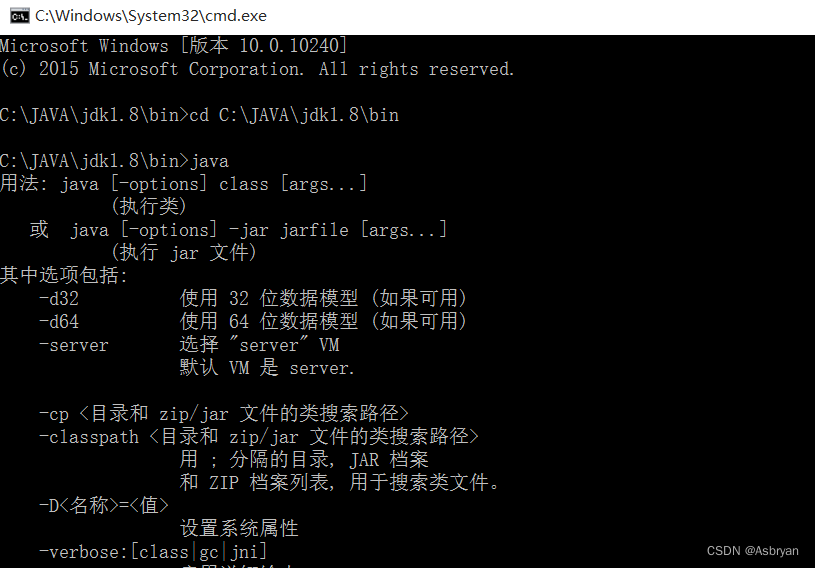
-
三、环境配置
-
此电脑>空白处点击鼠标右键>属性>高级系统设置>环境变量>系统变量>选择该变量,双击>配置完成>确定
-
新建变量名:JAVA_HOME
-
变量值:jak安装路径(图例:C:\JAVA\jdk1.8)
配置path变量(两种情况)
-
第一种: %JAVA_HOME%\bin
-
第二种:;%JAVA_HOME%\bin
-
注:Path的变量值为一整条的,记得添加一个;(;是英文状态下的)
-
第一种:条框
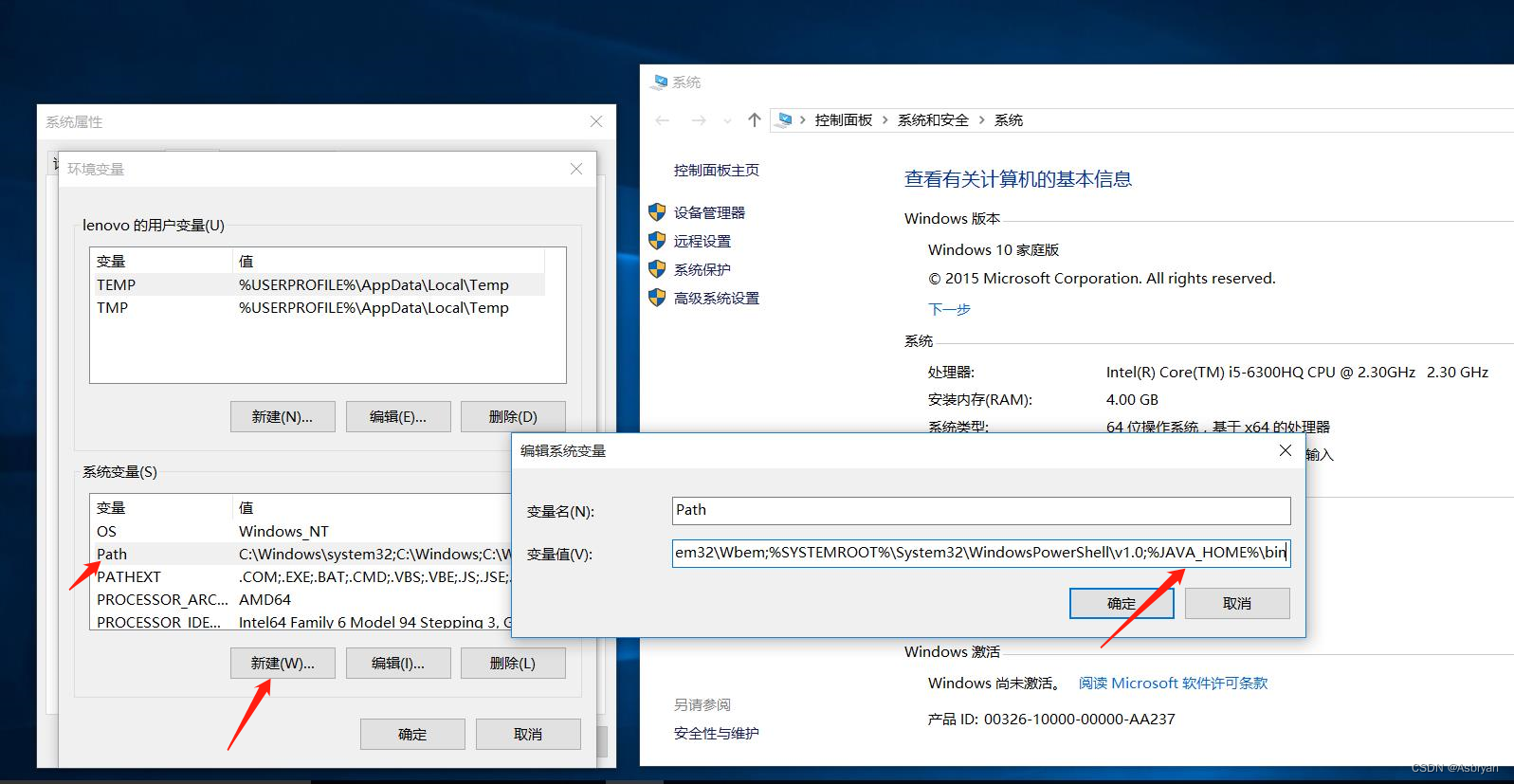
-
第二种:直接点新建>添加变量值>确定

- 验证是否配置成功
- win+r 输入CMD,进入命令提示符
- 输入java、javac、java -version 没有报错,说明环境配置成功了。
大功告成




 本文主要介绍Java JDK的下载、安装与环境配置。提供官网、云盘等下载途径,安装时可设置公共JRE,记住安装路径。安装后需进行环境配置,如配置path变量、新建JAVA_HOME变量等,最后通过命令验证安装与配置是否成功。
本文主要介绍Java JDK的下载、安装与环境配置。提供官网、云盘等下载途径,安装时可设置公共JRE,记住安装路径。安装后需进行环境配置,如配置path变量、新建JAVA_HOME变量等,最后通过命令验证安装与配置是否成功。
















 2676
2676










